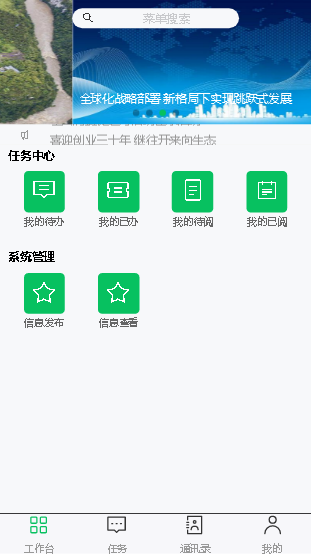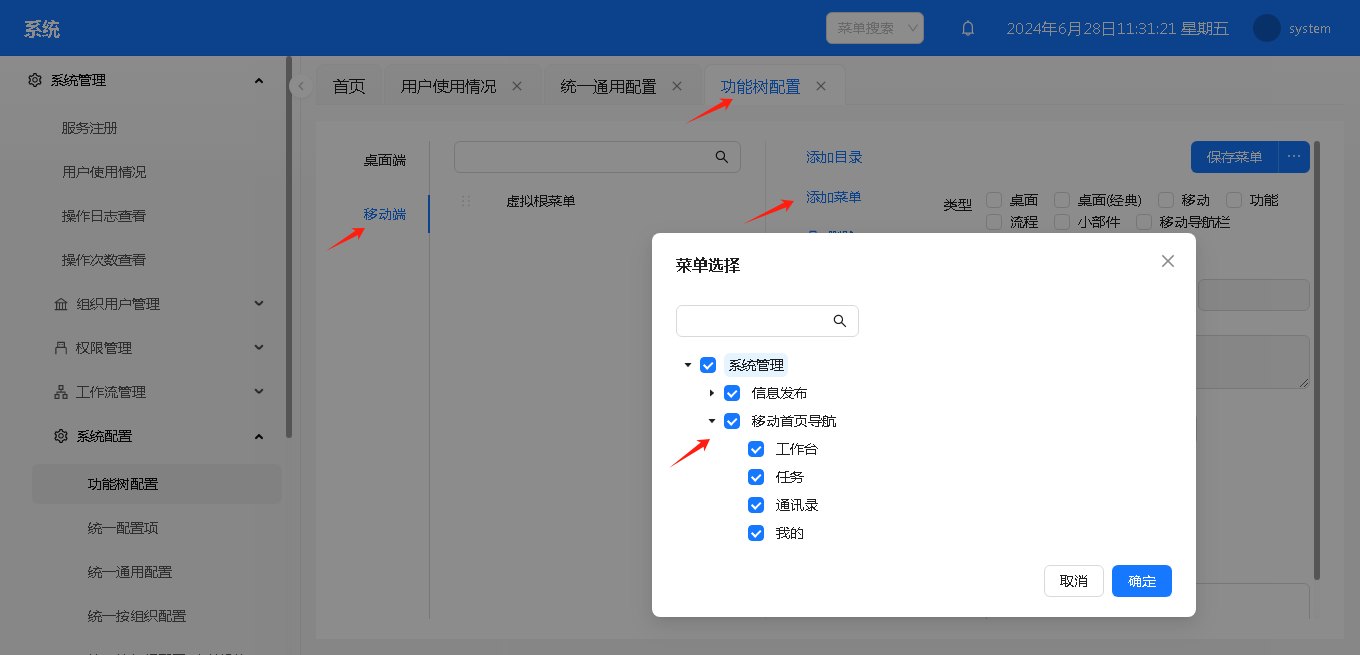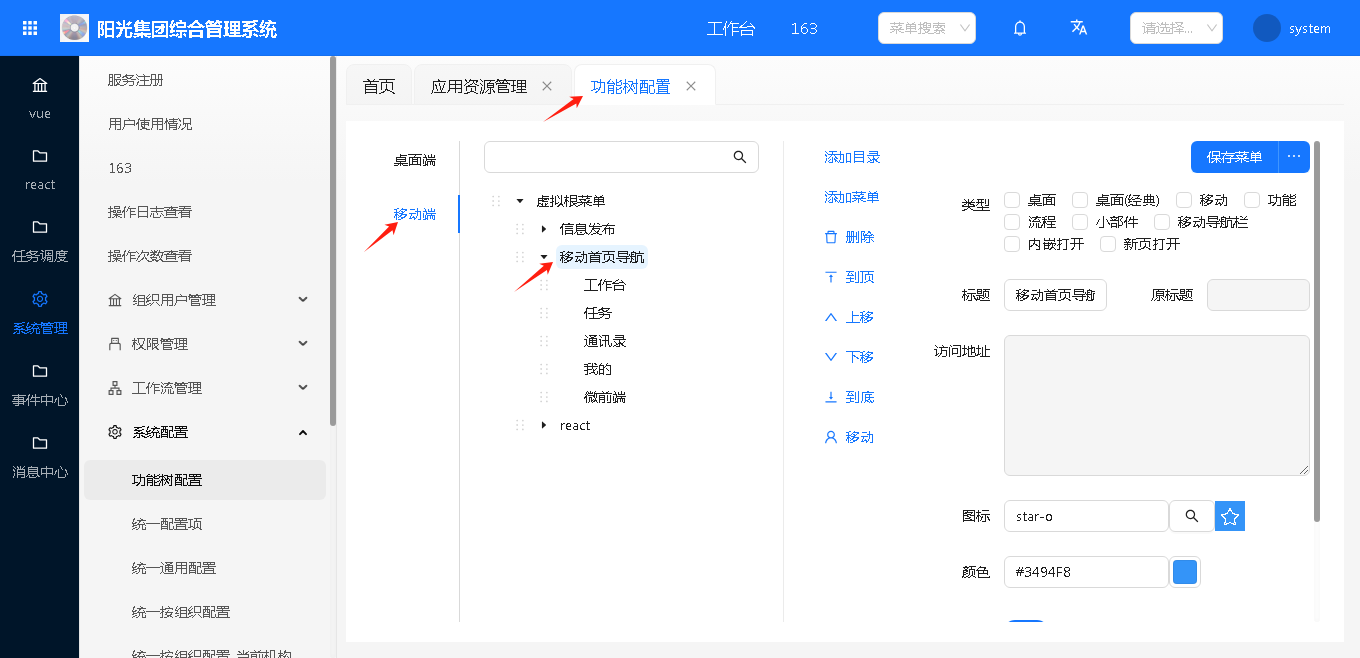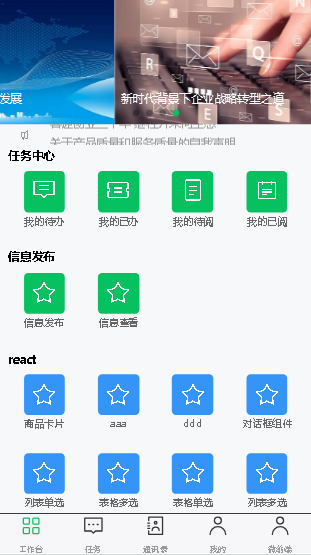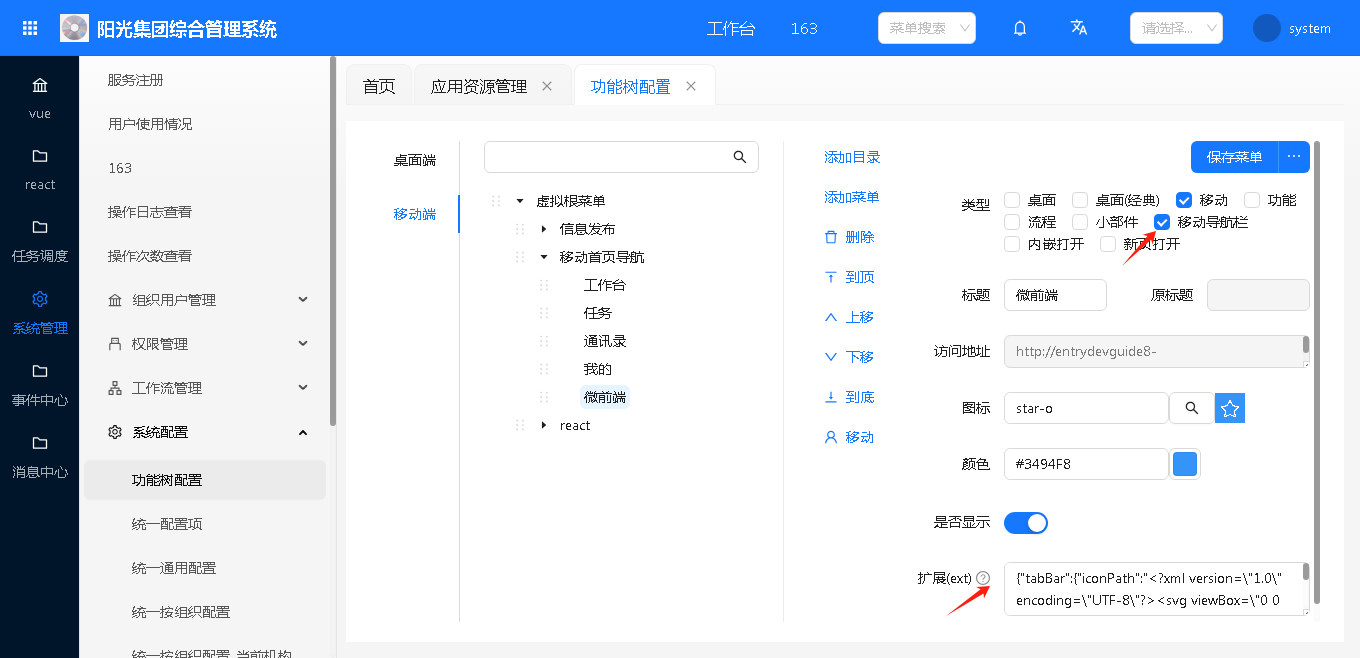移动端门户导航栏配置
移动端门户导航栏包括:工作台、任务、通讯录和我的等页面,如下图所示
在“功能树配置”中的移动端里,添加系统提供的“移动首页导航”目录及下面的页面
“移动首页导航”目录下面的页面,都会显示到导航栏中
上图中的移动首页导航包括5个页面,显示效果如下图所示
添加导航栏页面
在功能树配置中,添加一个页面到“移动首页导航”目录下,在“类型”属性中选中“移动导航栏”,并设置“扩展”属性,如下图所示
在“扩展属性”中配置导航栏信息,格式及说明如下
{
"tabBar": {
"iconPath":未选中时的图标
"selectedIconPath":选中时的图标
"homePage":默认“移动首页导航”中的第一页作为主页,设置为 true,当前页面会作为主页
}
}
特别说明:导航栏图标支持图片和 svg 图标两种格式
- 使用图片需要设置两张图片,未选中时图片和选中时图片,写作:{"tabBar":{"iconPath":"/xxx/a.png","selectIconPath":"/xxx/b.png"}}
- 使用 svg 图标,设置一个图标即可,选中时会使用主题色渲染图标,写作:{"tabBar":{"iconPath":"
<svg/>"}}
导航页面使用 SVG 图标,扩展属性的示例代码如下
{
"tabBar": {
"iconPath": "<?xml version=\"1.0\" encoding=\"UTF-8\"?><svg viewBox=\"0 0 48 48\" fill=\"none\" xmlns=\"http://www.w3.org/2000/svg\"><circle cx=\"24\" cy=\"12\" r=\"8\" fill=\"none\" stroke-width=\"3\" stroke-linecap=\"round\" stroke-linejoin=\"round\"/><path d=\"M42 44C42 34.0589 33.9411 26 24 26C14.0589 26 6 34.0589 6 44\" stroke-width=\"3\" stroke-linecap=\"round\" stroke-linejoin=\"round\"/></svg>"
}
}
页面顺序配置
“移动首页导航”目录下页面的顺序,即为导航栏显示页面的顺序。在功能树配置中,通过拖拽或上移、下移调整顺序
首页配置
默认“移动首页导航”中的第一页作为主页。扩展属性中提供 tabBar.homePage 用于将当前页设置为首页,示例代码如下
{
"tabBar": {
"homePage": true
}
}
特别说明
- 第三方的页面,不能作为首页